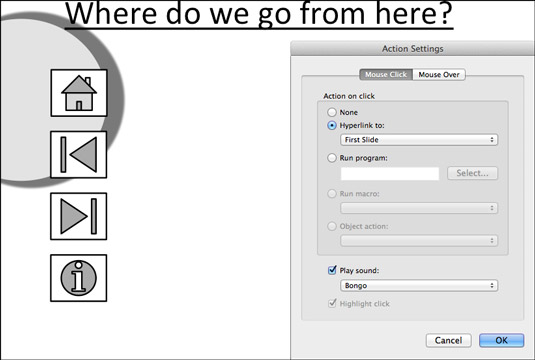Uporabnik - tek, ali interaktivne, PowerPoint predstavitev je tista, ki jo ustvarijo na vašem Mac, kjer gledalec pride do nadzora. Gledalec se odloči, kateri diapozitiv se prikaže naslednji in kako dolgo ostane vsak diapozitiv na zaslonu. Predstavitve, ki jih izvajajo uporabniki, so podobne spletnim mestom. Uporabniki lahko brskajo od diapozitiva do diapozitiva s svojo hitrostjo. Lahko izberejo, kaj želijo raziskati. Lahko se vrnejo nazaj in si ogledajo diapozitive, ki so jih videli prej, ali se vrnejo na prvi diapozitiv in začnejo znova.
Drug način za pomoč uporabnikom pri prehodu od diapozitiva do diapozitiva je ustvarjanje akcijskih gumbov. Gumb za dejanja je gumb, ki ga lahko kliknete, da se premaknete na drug diapozitiv v predstavitvi ali prejšnji diapozitiv, ki ste si ga ogledali, ne glede na to, kateri diapozitiv je bil. PowerPoint ponuja 12 akcijskih gumbov v galeriji Shapes.
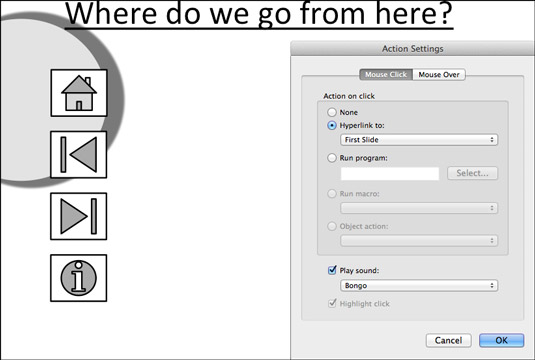
Akcijski gumbi.
Risanje akcijskega gumba
Ko narišete akcijski gumb iz galerije Oblike, se prikaže pogovorno okno Nastavitve dejanja, tako da lahko poveste PowerPointu, na kateri diapozitiv naj se premakne, ko kliknete gumb. Izberite diapozitiv (ali glavni diapozitiv), ki potrebuje dejanje, in sledite tem korakom, da ga okrasite z gumbom za dejanja:
Na zavihku Domov kliknite gumb Vstavi oblike.
Prikaže se spustni seznam.
Izberite gumbi za dejanja.
Prikaže se podmeni akcijskih gumbov.
Kliknite akcijski gumb, da ga izberete.
Izberite gumb, ki najbolje ponazarja, kateri diapozitiv se prikaže, ko kliknete gumb.
Narišite gumb na diapozitivu.
Če želite to narediti, povlecite kazalec diagonalno. (Kar zadeva njihovo risanje, akcijski gumbi delujejo enako kot vse druge oblike in drugi predmeti.) Pogovorno okno Nastavitve dejanj se prikaže, ko končate z risanjem gumba.
Pojdite na zavihek Mouse Over, če želite, da uporabniki aktivirajo gumb tako, da premaknete kazalec miške nad njim, ne pa ga kliknejo.
Izberite gumb z možnostjo Hyperlink To.
Na spustnem seznamu Hyperlink To izberite dejanje za gumb.
Na primer, izberite naslednji diapozitiv, prejšnji diapozitiv, prvi ali zadnji diapozitiv v predstavitvi, zadnji diapozitiv, ki ste si ga ogledali, ali določen diapozitiv.
Če želite, da s klikom gumba za dejanja uporabnike popeljete na določen diapozitiv, na seznamu izberite Diapozitiv. Vidite pogovorno okno Hiperpovezava do diapozitiva, ki navaja vsak diapozitiv v predstavitvi. Izberite diapozitiv in kliknite V redu.
Če želite predvajati zvok, ko je aktiviran vaš akcijski gumb, izberite potrditveno polje Predvajaj zvok in izberite zvok na spustnem seznamu.
Hiperpovezave, ki se aktivirajo, ne da bi jih uporabnik moral klikniti, delujejo bolje z zvočno spremljavo, saj uporabnikom pomagajo razumeti, kdaj so aktivirali akcijski gumb.
Kliknite V redu v pogovornem oknu Nastavitve dejanj.
Če želite preizkusiti svoj gumb, ga lahko z desno miškino tipko kliknete in izberete Hiperpovezava→ Odpri hiperpovezavo.
Naredite svojo predstavitev, ki jo vodijo uporabniki
Sledite tem korakom, da razglasite svojo predstavitev, ki jo izvaja uporabnik:
Pojdite na zavihek Diaprojekcija.
Kliknite gumb Set Up Show.
Videli boste pogovorno okno Setup Show.
Izberite gumb z možnostjo Brskano po posamezniku (okno).
Kliknite V redu.
Vaša predstavitev ni več povsem vaša. Prav tako pripada vsem ljudem, ki si ga ogledajo v vaši odsotnosti.